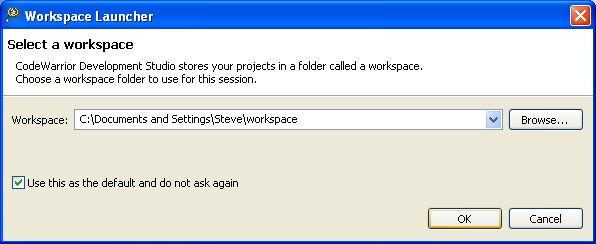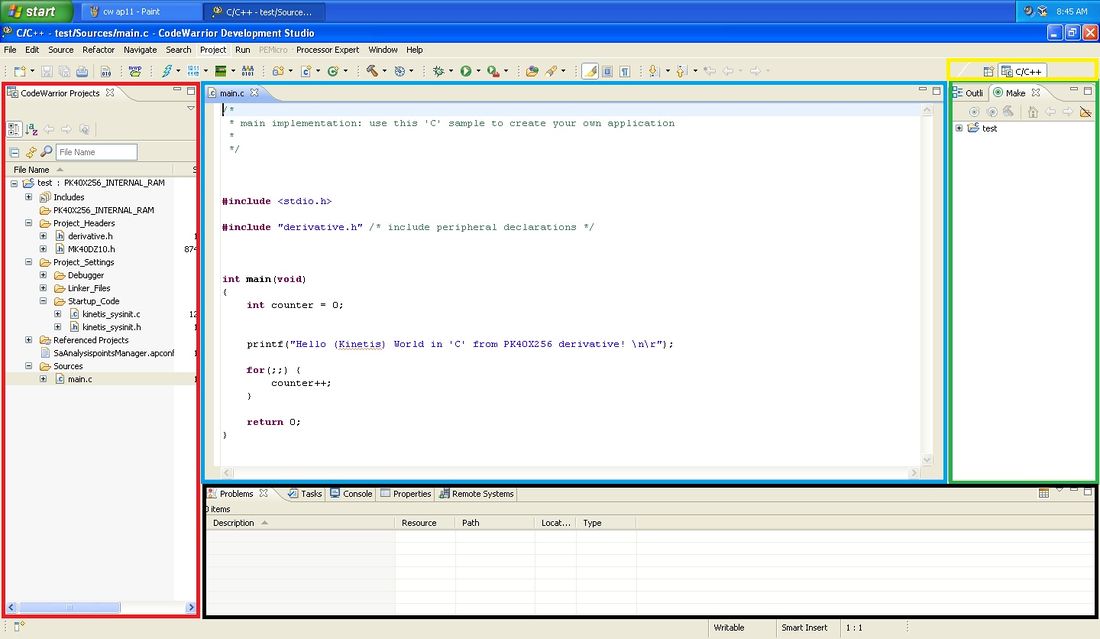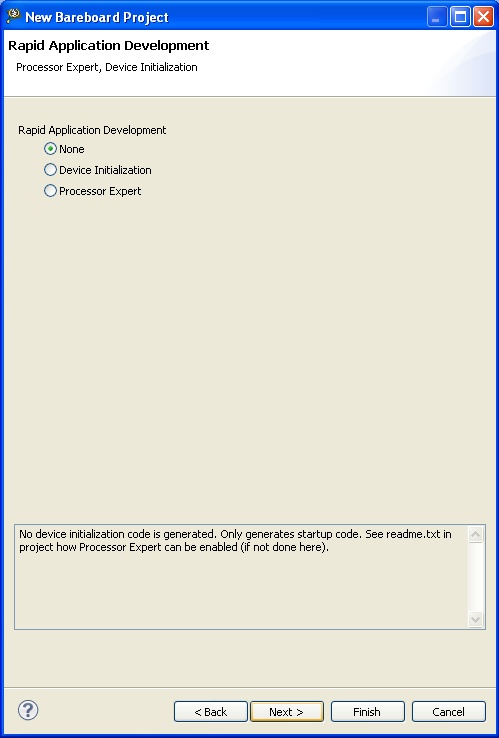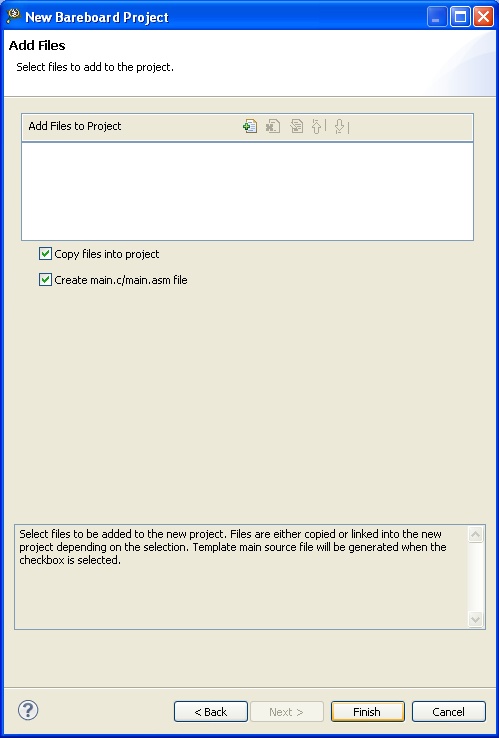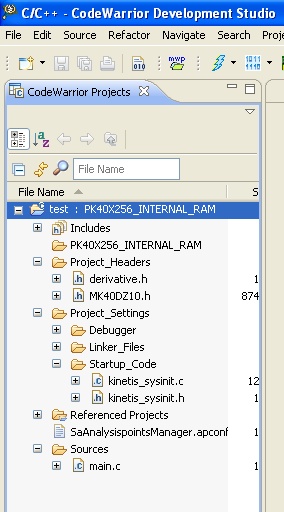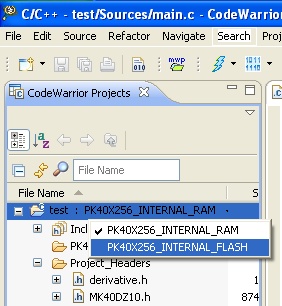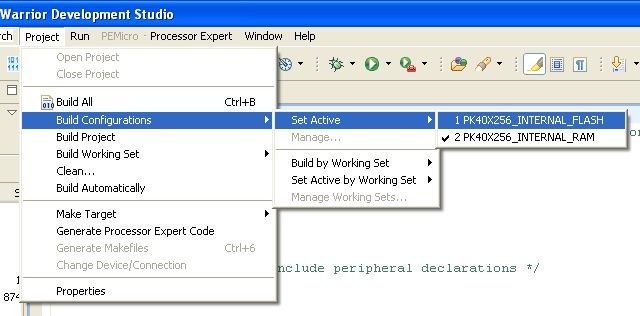Projekt a prostredie CW 10 2: Rozdiel medzi revíziami
Zo stránky SensorWiki
Bez shrnutí editace |
Bez shrnutí editace |
||
| Riadok 109: | Riadok 109: | ||
{| width="100%" | {| width="100%" | ||
| valign="top"| Projekt je možné skompilovať cez Project-> Build All. | | valign="top"| Projekt je možné skompilovať cez Project-> Build All. | ||
| [[File:Cw ap17.jpg| | | [[File:Cw ap17.jpg|center|frame]] | ||
|} | |} | ||
Verzia z 11:17, 8. december 2012
Vytvorenie vzorového projektu a práca v prostredí CodeWarrior 10.2
Spustenie programu CodeWarrior 10.2
| Program CodeWarrior 10.2 (ďalej len CW 10.2) je umiestnený v ponuke Štart v záložke Programy. | 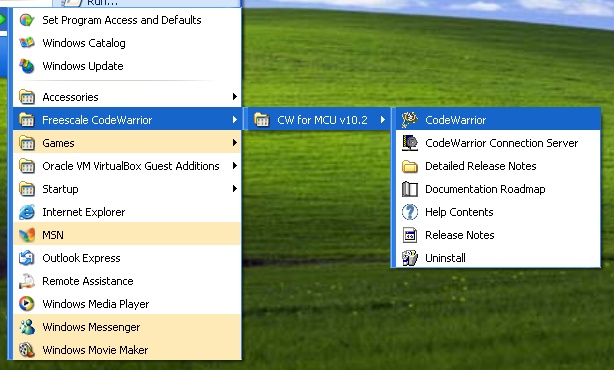 |
| V prípade, že by sa počas behu programu objavilo hlásenie Windows Firewallu o blokovaní programu, vyberte voľbu „Unblock“. | 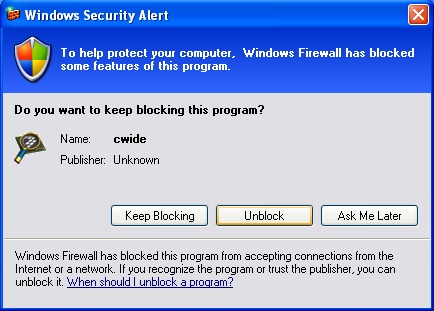 |
Výber pracovného priečinku
Popis hlavného okna CW 10.2
Vytvorenie nového projektu
| Vytváranie nového projektu spustíte v ponuke File-> New-> Bareboard Project. | 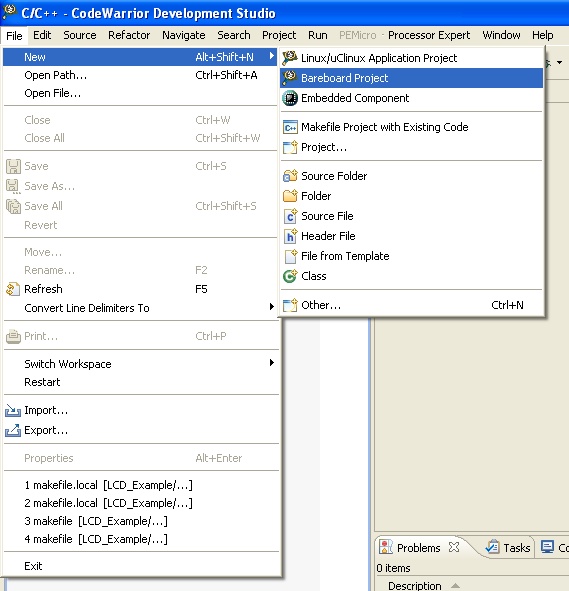 |
| V otvorenom okne zadajte názov nového projektu. Cestu ku projektu môžete nechať prednastavenú alebo ju môžete zmeniť. | 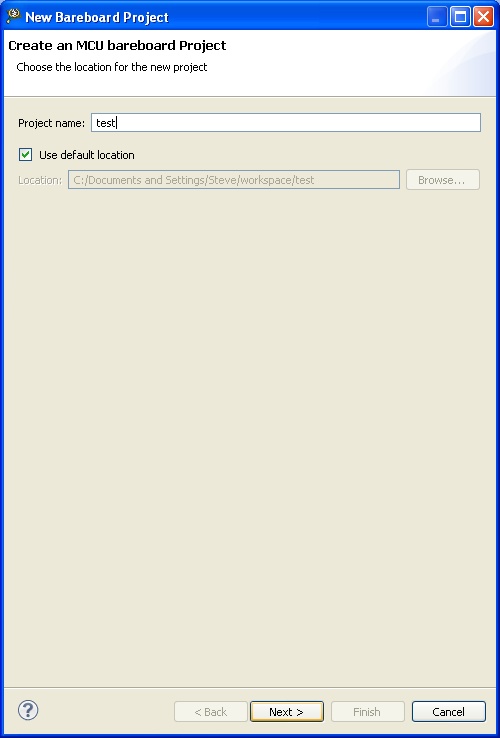 |
|
Vyberte typ mikropočítača alebo dosky. <br\> Na doske KwikStick je použitý mikropočítač PK40X256. |
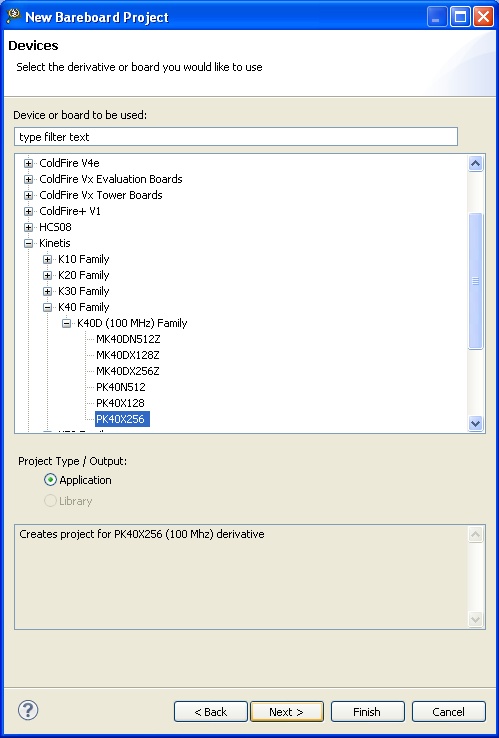 |
|
Vyberte pripojenie zariadenia. <br\> Doska KwikStick používa pripojenie Segger J-link. <br\> Ostatné procesorové dosky do Tower System používajú väčšinou pripojenie Open Source JTAG. |
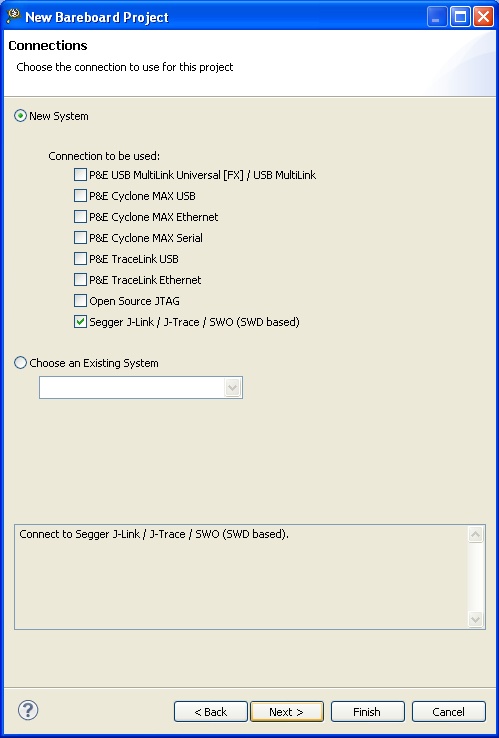 |
| Vyberte programovací jazyk. | 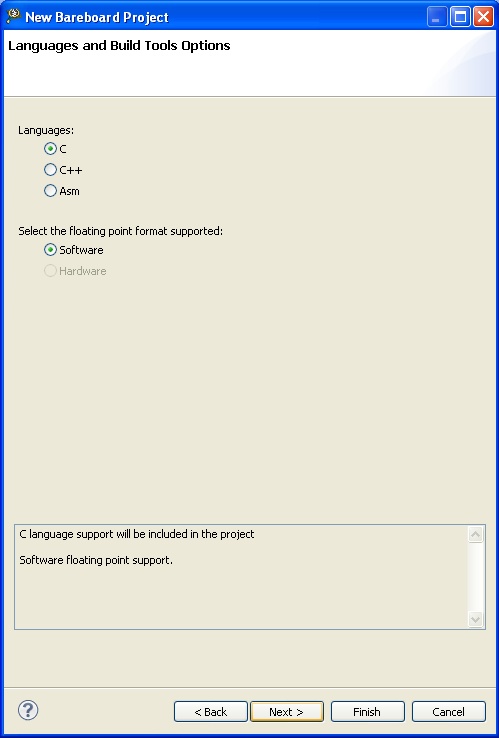 |
Nastavenie konfigurácie kompilovania projektu
| Projekt je možné skompilovať cez Project-> Build All. | 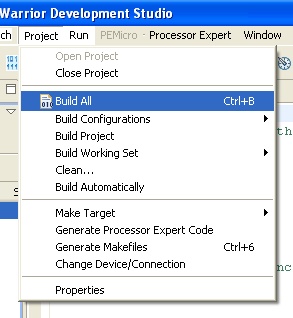 |